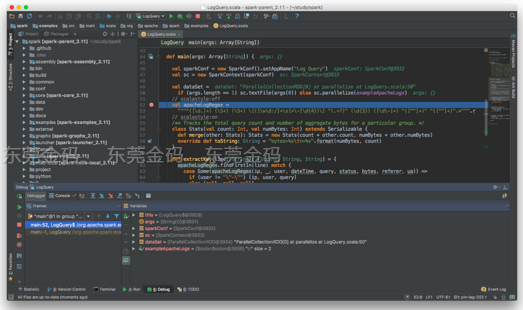工欲善其事,必先利其器,第一篇笔记介绍如何搭建源码研读和代码调试的开发环境。 一些必要的开发工具,请自行提前安装:
scala 2.11.8
sbt 0.13.12
maven 3.3.9
git 2.10.2
IntelliJ IDEA 2016.3 (scala plugin)
本人使用macOS 10.12,所有笔记都基于这个系统,但是其他系统也可以很容易找到对应的解决方案,比如IDE的快捷键。
源码获取与编译
从Github上获取Spark源码
可以直接从Spark官方Github仓库拉取。本系列笔记基于 Spark 2.0.2 这个版本,所以先checkout这个tag,再进行之后的步骤:
$ git clone git@github.com:apache/spark.git
$ cd spark
$ git tag
$ git checkout v2.0.2
$ git checkout -b pin-tag-202
如果想要push自己的commits,也可以fork到自己的Github账号下,再拉取到本地,可以参考我之前的文章: Reading Spark Souce Code in IntelliJ IDEA
编译Spark项目
参考官方文档,编译很简单,这里使用4个线程,跳过tests,以此加速编译。这个编译会产生一些必要的源代码,如Catalyst项目下的,所以是必要的一步:
$ build/mvn -T 4 -DskipTests clean package
# 编译完成后,测试一下
$ ./bin/spark-shell
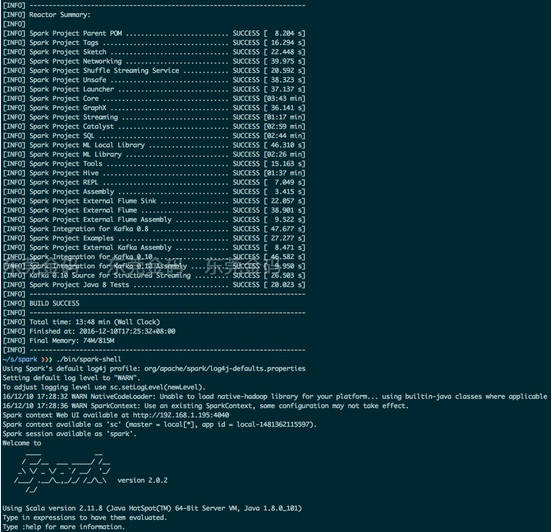
源码导入与代码运行
导入源码到Intellij IDEA 16
现在IDEA对scala支持已经比较完善,导入Spark工程非常简单:
Menu -> File -> Open -> {spark dir}/ pom.xml -> Open as Project
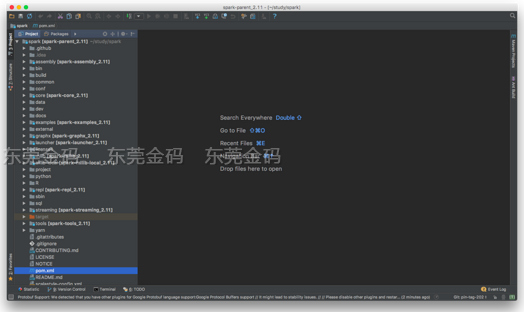
运行实例代码
导入工程后,介绍一下如何运行Spark项目自带的实例代码,在 {spark dir}/examples/ 目录下,这里以 LogQuery 为例:
command + o -> 输入LogQuery打开
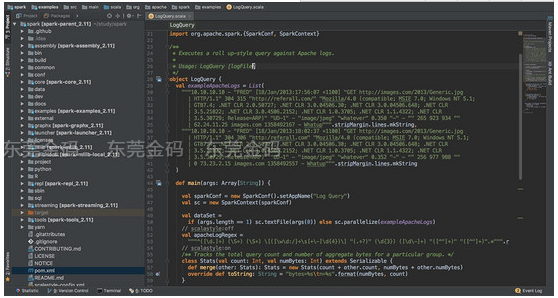
1. 配置运行参数:
Menu -> Run -> Edit Configurations -> 选择 + -> Application
参数配置如下:
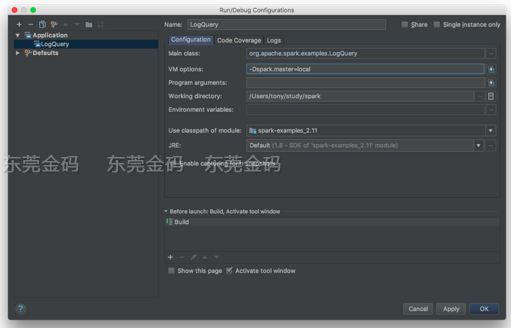
VM options: -Dspark.master=local 代表使用本地模式运行Spark代码,也可以选择其他模式。 保存配置后,可以看到 LogQuery 在运行选项里了:

2. 添加缺失的flume sink源代码
首次运行 LogQuery 会报错,因为IDE找不到flume依赖的部分源码:

解决方案如下:
Menu -> File -> Project Structure -> Modules -> spark-streaming-flume-sink_2.11 -> Sources 1. 把 target目录加入Sources(点击蓝色Sources) 2. 把子目录sink也加入Sources
参考下图,注意右边的Source Folders列表:
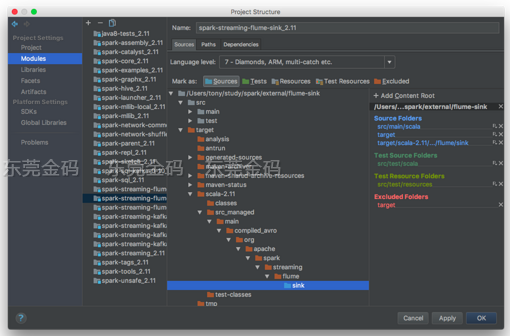
3. 添加运行依赖的jars
再次运行,这次会花费比较长的时间,因为已经可以成功编译 LogQuery 啦,但是还是没能运行成功,报错如下:

不要慌,这说明你的代码编译已经成功啦,运行出错的原因是,运行Spark App一般都是通过 spark-submit 命令,把你的jar运行到已经安装的Spark环境里,也就是所有的Spark依赖都已经有啦,现在你用IDE的方式,就会缺少依赖。
解决方案如下:
Menu -> File -> Project Structure -> Modules -> spark-examples_2.11 -> Dependencies 添加依赖 jars -> {spark dir}/spark/assembly/target/scala-2.11/jars/
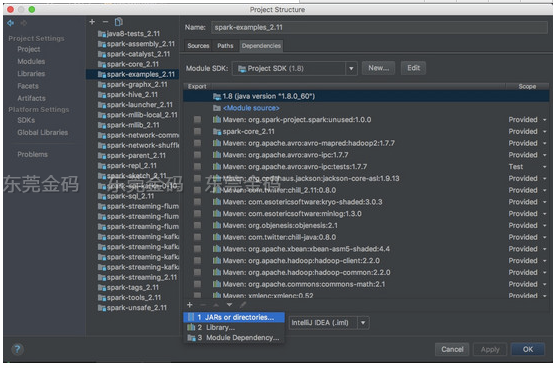
有两点需要注意:
jars/*.jar: 这些依赖jars是在第一步编译打包Spark项目的时候产生的,如果这个目录是空的,或者修改了源代码想更新这些jars,可以用同样的命令再次编译Spark:
$ build/mvn -T 4 -DskipTests clean package
从上图中右侧的Scope一栏可以看到,基本上所有依赖jars都是Provided,也就是说默认都是提供的,因为默认都是用 spark-submit 方式运行Spark App的。
4. 成功运行实例代码
终于再次运行 LogQuery 的时候,可以看到输出啦:
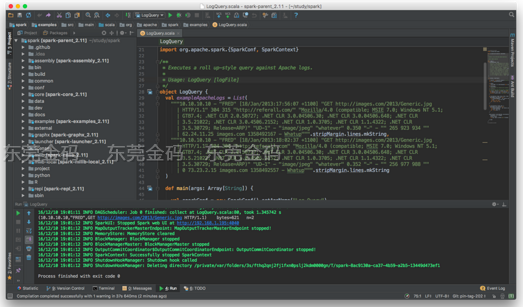
单步调试源代码
千辛万苦地终于让实例代码在IDE里跑起来了,是不是很有成就感。其实做了那么多的铺垫工作,在IDE里面运行代码的最大福利是可以 单步调试 ! 很简单,选择断点,然后 Run -> Debug ,可以看到中间变量值等等,其他的自行探索吧!